Czy denerwują Cię okna potwierdzające, zadające pytania typu „Czy na pewno chcesz kontynuować”, „Czy na pewno chcesz to zrobić” lub coś podobnego? Te okna potwierdzające mają zapobiegać przypadkowemu zamknięciu programów dla nieostrożnych użytkowników, ale może być naprawdę denerwujące, szczególnie jeśli wiesz, że będziesz klikać przycisk Tak za każdym razem, gdy zobaczysz to okno. W zależności od poziomu wiedzy na temat komputerów, możesz albo wolać mieć okna ostrzeżeń za każdym razem, gdy zamykasz program, a może wcale go nie chcesz. Poniżej znajduje się jeden przykład zakończenia Zemana AntiLogger.

Wcześniej wprowadziłem 5 programów, które są w stanie zapobiec zamykaniu programów przez wyłączenie przycisku zamykania, dziś przyjrzymy się programowi, który robi coś przeciwnego, czyli automatycznemu kliknięciu przycisku znajdującego się w oknach potwierdzenia. ClickOff to taki program, który można skonfigurować tak, aby automatycznie klikał wybrane przyciski w wybranym oknie. Z biegiem czasu program ewoluował i stał się szwajcarskim nożem do obsługi okien, a nie tylko prostym przyciskiem do klikania. Oprócz klikania przycisków może także wykonywać kliknięcia prawym i lewym przyciskiem myszy, zamykać, maksymalizować i minimalizować okno, a nawet automatyczne pisanie tekstu.
ClickOff nie działa od razu po wyjęciu z pudełka i wymaga ręcznej konfiguracji wszystkich działań, co na szczęście jest bardzo łatwe. Najpierw upewnij się, że ClickOff działa. Gdy zobaczysz okno potwierdzenia z prośbą o kliknięcie przycisku, wszystko, co musisz zrobić, to skierować kursor myszy na przycisk, który chcesz kliknąć, i jednocześnie naciśnij Ctrl + Alt + D. Spowoduje to dodanie go do listy ClickOff, a ClickOff automatycznie kliknie przycisk wskazany w oparciu o okno w przyszłości.
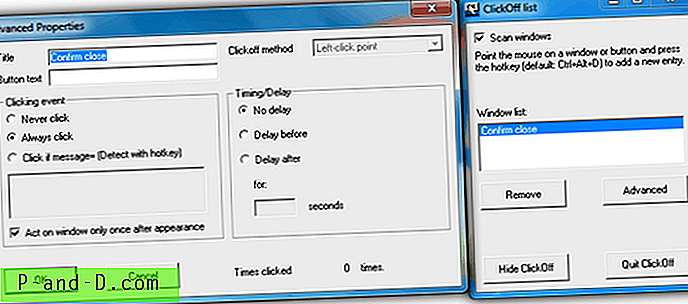
Dwukrotne kliknięcie ikony ClickOff w obszarze powiadomień spowoduje wyświetlenie listy ClickOff do usunięcia lub wykonania zaawansowanej konfiguracji wpisów. Jeśli z jakiegoś powodu ClickOff nie działa zgodnie z oczekiwaniami, możesz dodać opóźnienie w celu uzyskania dokładniejszej synchronizacji, co pozwala również na interwencję użytkownika. Opcja „Działaj w oknie tylko raz po pojawieniu się” jest szczególnie przydatna, gdy konfigurujesz ClickOff, aby klikał niektóre przyciski w oknie, które pozostaje otwarte, inaczej nie przestanie klikać. W prawym górnym rogu Właściwości zaawansowanych znajduje się lista metod Clickoff do wykonywania lewych lub prawych kliknięć, minimalizacji lub maksymalizacji okna itp. Na koniec skróty klawiszowe Ctrl + Alt + D można również zmienić w Ustawieniach.
Poniżej znajduje się demonstracja wideo na temat tego, jak skonfigurować ClickOff, aby automatycznie kliknąć przycisk Zamknij karty w oknie potwierdzenia podczas zamykania Firefoksa z otwartymi wieloma kartami.
Pamiętaj, że ClickOff musi działać w tle, aby wykryć okna i wykonać skonfigurowane działania. Jest lekki i zajmuje bardzo mało pamięci, mniej niż 2 MB, gdy testowaliśmy go w systemie Windows 7. Chociaż autor ClickOff twierdzi, że testował go tylko w systemie Windows XP, działał bezbłędnie, gdy testowałem go w systemie Windows 7 32-bit . Aby o tym pomyśleć, ClickOff jest bardzo podobny do programów makr, w których można go skonfigurować tak, aby działał w oparciu o to, co znajdzie. ClickOff jest bezpłatny i jest dostępny zarówno w wersji instalacyjnej, jak i przenośnej.
Pobierz ClickOff





